Mit Klick auf den Benutzernamen oben rechts und dann „Meine Einstellungen“ lässt sich die SeminarDesk-Benutzeroberfläche individuell anpassen.
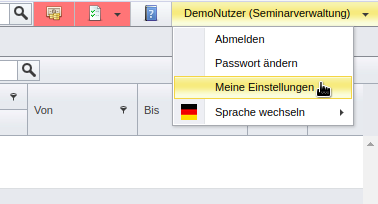
Die Einstellungen verändern das Verhalten sowie einige Aspekte wichtiger Ansichten von SeminarDesk:
- Allgemeine Einstellungen – Sollen Links immer in einem neuen Browsertab geöffnet werden? Soll SeminarDesk Benachrichtigungen bei neuen Aufgaben senden? Sollen Mails mit dem eigenen Namen und E-Mail-Adresse als Absender versandt werden?
Tipp: Auch ohne die erstere Einstellung können Links bei Bedarf in einem neuen Browsertab geöffnet werden, indem beim Klick die <Strg>-Taste festgehalten wird. - Zimmerkalender – Welche Daten sollen wie angezeigt werden?
- Externe Unterkünfte – Sollen Benachrichtigungen per E-Mail über anstehende Stornofristen bei externen Unterkünften zu den eigenen Veranstaltungen versandt werden, und wann?
- Buchungskalender – Welche Daten sollen wie angezeigt werden?
- Veranstaltungskalender – Welche Daten sollen wie angezeigt werden?
- Raumbuchungskalender – Welche Daten sollen angezeigt werden?
- Übersicht – Welche Daten sollen wie angezeigt werden?
- Anreisemanagement – Wie sollen Daten angezeigt werden?
Die wichtigsten Einstellungen zur Anzeige können auch in der jeweiligen Ansicht selbst getroffen werden und bleiben dann ebenfalls in den Benutzereinstellungen gespeichert. Zudem lassen sich auch die Listenansichten der SeminarDesk-Benutzeroberfläche individuell anpassen.
Für einige Kalender kann – ggf. nach Aktivierung der entsprechenden Zeile – eine Vorlage für bestimmte Kalenderdaten ausgewählt werden. Details zu den Kalenderdaten-Vorlagen erläutert der Artikel über Kalenderansichten. Details zu den Vorlagen für Veranstaltungs- und Termin-Info-Popups hingegen gibt dieser Artikel.
Außerdem kann unter Einstellungen Zwei-Faktor-Authentifizierung (2FA) – falls diese in der SeminarDesk-Benutzerverwaltung aktiviert und für Benutzer*innen optional eingestellt wurde – 2FA aktiv gesetzt werden.
Achtung: Benutzer*innen mit aktivierter 2FA werden bei ihrer nächsten Anmeldung an SeminarDesk zur Zwei-Faktor-Authentifizierung des gewählten Anbieters weitergeleitet – und erhalten dann nur bei erfolgter Authentifizierung Zugriff auf das System.
Hinweis: Je nach gebuchtem SeminarDesk-Paket, aktivierten Modulen, den Systemeinstellungen und individuellen Berechtigungen sind eventuell nicht alle hier aufgeführten Optionen verfügbar. Im Rahmen regelmäßiger SeminarDesk-Updates werden weitere individuelle Einstellungen verfügbar sein.
